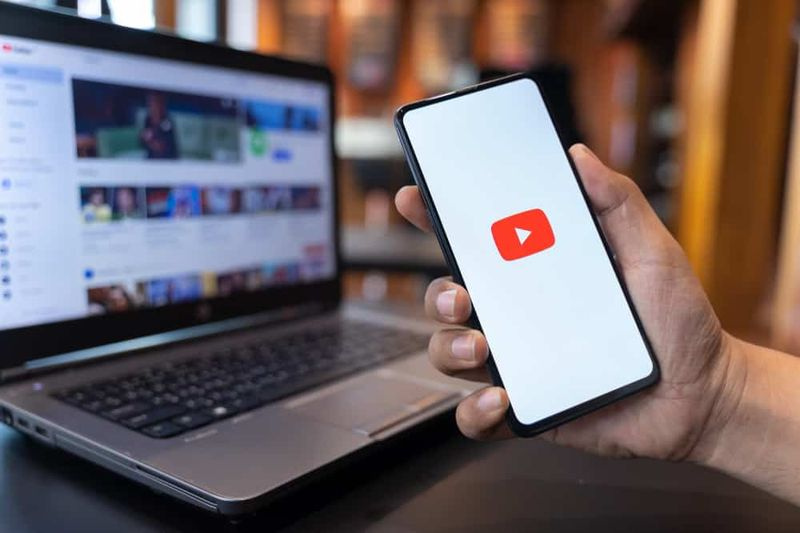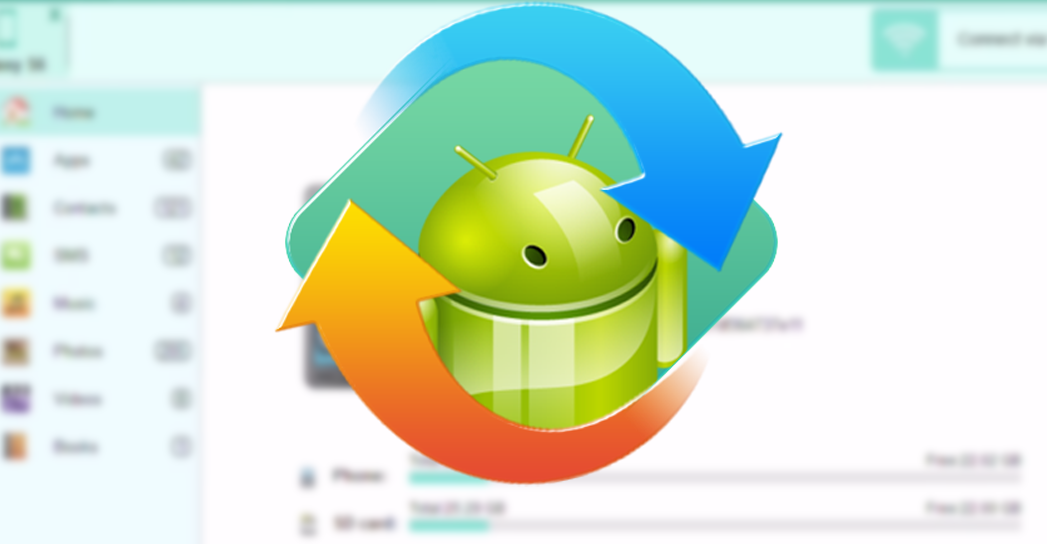Kako uporabljati Android Pay v napravi s root
Android Payprvičv Združenih državah. Samo vprašanje časa je, da bomo storitev slej ko prej videli v drugih državah in z meseci, ko jo bomo imeli na koncu. Kot vedno, ko storitev s tako velikim vplivom izide veliko vprašanj in eno izmed njih rešimo danes .Uporabniki, ki imajo root na pametnem telefonu Android so relativno velika skupnost . Niso večina, vendar so dovolj, da jih lahko upoštevamo. Plačilo je nekaj občutljivega in zato vedno, prvič, zavrnemo uporabo teh storitev z mobilnim telefonom s preveč dovoljenji. Skepticizem pa tudi rešitve, čeprav trenutno nič uradnega.
Današnje stanje z Android Pay je enako kot pri Google Denarnici : če imate root, s to storitvijo ne boste mogli plačevati. Sčasoma je bil Google prilagodljiv in je odpravil to omejitev. Verjetno se bo sčasoma tudi ta situacija spremenila, toda trenutni scenarij je tisti, o katerem smo vam pravkar povedali.
Uporaba Android Pay z Root
Ta prepoved seveda ni popolna in več uporabnikov so podali metode da Android Pay verjame, da naš mobilni telefon ni zakoreninjen, in ga zato pooblasti za izvedbo plačila. Tiho, ne bomo vas naučili, kako prevarati platformo z zlonamernimi nameni, če ne samo, da jo še naprej uporabljate (ko prispe), ne da bi vas skrbelo, ali imate root.
Google Denarnica je imela podobne omejitve za zakoreninjene naprave Android, nato pa je Google tiho odstranil omejitev in omogočil, da je Google Denarnica delovala skupaj s korenskim dostopom do naprave. To se lahko zgodi tudi Androidu Pay. V neki prihodnji točki, ko bo Google našel način, kako zaščititi Android Pay pred korenskim dostopom in se v to resnično prepričal, bo morda odpravil korensko omejitev za aplikacijo.
preveč napak pri prijavi pare, kako dolgo
Android Pay torej uradno ne podpira korenskega dostopa, vendar to še ne pomeni, da ni rešitve. Obstaja nekaj načinov, s katerimi lahko Android Pay deluje s sistemom Root.
1. način: brez sistemske korenske rešitve za Android Pay
Sledite spodnjim navodilom, če želite, da Android Pay deluje s sistemskim korenom, zahvaljujoč jgummeson za namig:
- Oblikujte / ponastavite tovarniške nastavitve naprave na zalogo vdelane programske opreme brez sprememb po meri.
- Korenite svojo napravo s sistemskim SuperSU.
- Omogočite odpravljanje napak USB v napravi:
- Pojdi do Nastavitve O tablici in 7-krat tapnite številko zgradbe omogočiti Možnosti razvijalca .
- Pojdi nazaj k Nastavitve izberite Možnosti razvijalca omogoči USB razhroščevanje.
- V računalniku nastavite ADB in Fastboot .
- Napravo povežite z računalnikom.
└ Če se na zaslonu naprave prikaže poziv za dovoljenje za odpravljanje napak USB, izberite V redu. - Odprite ukazno okno v računalniku in izdajte naslednji ukaz:
lupina adb
svoje
chmod 751 / su / bin - To je to. Android Pay bi moral zdaj v napravi delati s sistemskim korenom.
Kar smo storili pri zgornji metodi brez sistemskih korenov, smo izklopili preglede SafetyNet, ki zaznajo brez sistemskega korena v napravi. Upam, da deluje pri vas. V nasprotnem primeru preizkusite tudi druge spodaj navedene metode.
2. način: Onemogočite Root iz SuperSU
Kot predlaga Turd Fergussen v komentarjih deluje tudi samo onemogočanje root iz SuperSU:
- V napravi odprite aplikacijo SuperSU.
- Dotaknite se zavihka Nastavitve.
- Odznačite možnost Enable Superuser.
- Odprite Android Pay in nastavite kartice.
- Vrnite se v aplikacijo SuperSU in označite možnost Enable Superuser.
To je to. Plačila bi morali imeti zdaj.
3. način: Uporabite RootCloak Xposed modul
Lahko uporabite modul Xposed, imenovan RootCloak ki prikriva korensko stanje vaše naprave, tako da lahko prikrijete aplikacijo Google Play Services (ki jo uporablja Android Pay) in skrijete dejstvo, da je vaša naprava zakoreninjena. Spodaj je kratek vodnik za kramp:
- Namestite Xposed Framework v svojo napravo.
- Namestite RootCloak Modul Xposed in ga omogočite v nameščeni aplikaciji Xposed.
- V zaganjalniku odprite aplikacijo RootCloak.
- Kot prvi uporabnik aplikacije odprite meni (tapnite ikono s tremi pikami) in izberite možnost Ponastavi na privzete aplikacije.
- Če storitev Google Play še ni na seznamu privzetih aplikacij, jo dodajte z gumbom +.
- Znova zaženite napravo ali prisilno zaprite aplikacijo Google Play Services.
- Odprite aplikacijo Android Pay, zdaj bi morala delovati v vaši zakoreninjeni napravi.
Opomba: Če se med dodajanjem kreditnih ali debetnih kartic prisilno zapre, ga boste morda morali večkrat vklopiti / izklopiti, dokler ne dodate vseh kartic. In končno ga pustite vklopljenega.
Opomba 2: Če stvari ne bodo delovale dobro, boste morda želeli uporabiti najnovejšo aplikacijo Storitve Google Play, ki je bila izdana že danes.
Alternativna metoda (nepreizkušena) : Namestite modul No Device Check Xposed.
Google je pred kratkim predstavil nov API SafetyNet, ki razvijalcem aplikacij pomaga preveriti, ali je vaša naprava zakoreninjena ali spremenjena, tako da vrne lažno stanje, tako da lahko njihove aplikacije ustrezno prilagodijo funkcije.
Modul No Device Check Xposed spremeni to vedenje in vedno vrne resnično stanje združljivosti vaše naprave, tako da aplikacije mislijo, da vaša naprava ni na kakršen koli način ukoreninjena ali spremenjena in tako omogoči vse njene funkcije za vas.
Prenesite modul No Device Check Xposed
To nam lahko pomaga tudi pri uporabi Android Pay v zakoreninjeni napravi. Oglejte si to in v spodnjem oddelku za komentarje nam sporočite, ali se dobro obnese.
? disable_polymer = true
zabavajte se z Androidom!